- Scoprire EaseUS
- Chi Siamo
- Recensioni & Premi
- Contatta EaseUS
- Rivenditore
- Affiliato
- Mio Conto
- Sconto Education
Sommario della pagina
Scopri L'autore
Aggiornato nel 11/11/2025
In questa pagina, ti confonderemo consigliandoti un'utilità di formattazione del disco rigido USB avviabile affidabile e ti mostreremo come formattare le partizioni del disco rigido senza avviare Windows.
Come faccio a formattare il mio disco rigido per l'avvio da USB
Stai riscontrando lo stesso problema? Ecco un elenco di situazioni in cui potrebbe essere necessario uno strumento di formattazione USB avviabile per formattare dischi rigidi o dispositivi di archiviazione in Windows:
- Il computer non è avviabile
- Per formattare l'unità del sistema operativo
- Per pulire il disco rigido senza avviare Windows
- Cancella o configura i dischi rigidi, altro ancora.
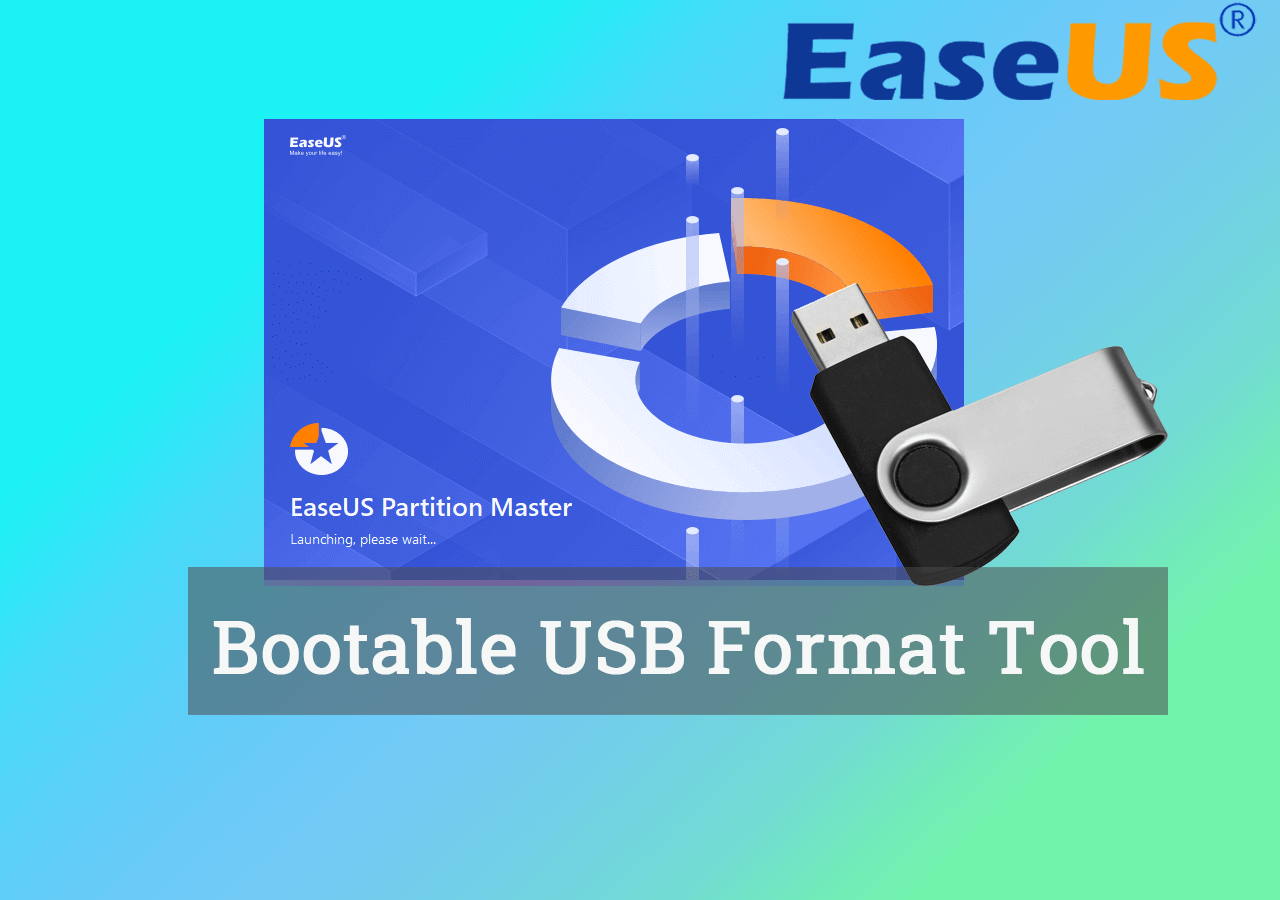
Se hai bisogno di uno strumento o un'utilità di formattazione USB avviabile per formattare qualsiasi disco rigido e dispositivo di archiviazione senza avviare il computer, resta e segui questo tutorial. Imparerai come formattare correttamente qualsiasi dispositivo sul tuo computer senza avviare il computer.
Migliore strumento di formattazione del disco rigido USB avviabile per Windows [Download gratuito]
Stai cercando un'utilità di formattazione in grado di avviarsi da un'unità USB in modo da poterla utilizzare per formattare un disco rigido senza richiedere un sistema operativo o un disco di installazione di Windows? Qui troverai il miglior formattatore USB disponibile per aiutarti a risolvere immediatamente questi problemi in Windows 10/8/7.

Esiste un'utilità di formattazione del disco rigido USB avviabile gratuitamente?
La risposta è No. Alcuni di voi potrebbero pensare che il disco di avvio di Windows PE possa essere d'aiuto. Sfortunatamente, il disco di avvio di Windows PE funziona solo per avviare un computer non avviabile e accedere temporaneamente ai file nelle partizioni del disco rigido. Non potrebbe aiutarti nella gestione delle unità di partizione del disco.
E gli strumenti di formattazione di terze parti? La maggior parte degli strumenti di formattazione che supportano la creazione di un disco USB avviabile non sono gratuiti. Alcuni sono anche estremamente complessi.
Scaricare gratis strumento di formattazione del disco rigido USB avviabile
Fortunatamente, la migliore utility per la formattazione del disco rigido USB avviabile - Il software di partizione EaseUS con il suo creatore WinPE, può aiutarti a creare un'utilità di formattazione USB avviabile affidabile e puoi formattare qualsiasi tipo di disco rigido per un utilizzo normale senza avviare Windows.
EaseUS Partition Master ti consente di creare un'unità flash USB avviabile e avviare il PC dal disco di avvio, quindi ti consente di formattare un disco rigido anche quando il sistema operativo Windows non può avviarsi all'interno di questo strumento.
Cos'altro può fare per te lo strumento di formattazione del disco rigido USB avviabile EaseUS?
Oltre a formattare l'USB o il disco rigido senza avviare il sistema operativo Windows, puoi anche applicare questo strumento a:
- Formattare il disco rigido esterno, la scheda SD o le partizioni del disco rigido senza avviare Windows.
- Estendere, ridurre, eliminare, creare e unire partizioni su un computer senza avviare Windows.
- Clonare il disco rigido o migrare il sistema operativo su SSD/HDD quando il sistema operativo si arresta in modo anomalo o muore.
Dopo aver ottenuto questo software, andiamo avanti e seguiamo le linee guida di seguito per risolvere i tuoi problemi ora.
#1. Creare uno strumento di formattazione USB avviabile
Il software avviabile EaseUS Partition Master è utile quando qualcosa va storto con il sistema operativo del tuo computer, soprattutto quando non puoi avviarlo affatto.
Per formattare un disco rigido su un computer non avviabile, devi prima creare un disco di formattazione USB avviabile. Iniziamo a creare uno strumento di formato USB avviabile con i passaggi seguenti:
Passaggio 1. Per creare un disco di avvio con EaseUS Partition Master, è necessario preparare un supporto di archiviazione, come un'unità USB, un'unità flash o un disco CD/DVD. Quindi, collega correttamente l'unità al computer.
Passaggio 2. Avvia EaseUS Partition Master e trova la funzione "Supporto di avvio" sulla sinistra. Fai clic sul pulsante.
Passaggio 3. È possibile scegliere l'USB o il CD/DVD se l'unità è disponibile. Tuttavia, se non possiedi un dispositivo di archiviazione, è possibile salvare il file ISO su un'unità locale e masterizzarlo successivamente su un supporto di archiviazione. Una volta scelta l'opzione, fai clic sul pulsante "Crea" per iniziare.
- Controlla il messaggio di avviso e fai clic su "Sì".
Al termine del processo, è stato creato con successo un disco avviabile WinPE con EaseUS Partition Master. Ora è possibile gestire i dischi rigidi e le partizioni attraverso l'unità avviabile ogni volta che il computer non si avvia normalmente.
Se possiedi un'unità RAID, carica prima il driver RAID facendo clic su Aggiungi driver dalla barra dei menu, che consente di aggiungere il driver del dispositivo in ambiente WinPE, poiché alcuni dispositivi specifici non possono essere riconosciuti in ambiente WinPE senza i driver installati, come RAID o alcuni dischi rigidi specifici.
Al termine del processo, hai creato correttamente un disco avviabile EaseUS Partition Master WinPE. Ora puoi gestire i tuoi dischi rigidi e le partizioni tramite l'unità di avvio ogni volta che il computer non si avvia normalmente.
Se disponi di unità RAID, carica prima il driver RAID facendo clic su Aggiungi driver dalla barra dei menu, che può aiutarti ad aggiungere il driver del tuo dispositivo in ambiente WinPE, poiché alcuni dispositivi specifici non possono essere riconosciuti in ambiente WinPE senza driver installati, come RAID o qualche disco rigido specifico.
#2. Come utilizzare l'utilità di formattazione del disco rigido USB avviabile EaseUS per formattare le unità
Come gestire il tuo disco rigido o dispositivi di archiviazione rimovibili in questo momento? Con un'utilità di formattazione del disco rigido USB avviabile creata a portata di mano, puoi eseguire liberamente una formattazione rapida sul tuo disco rigido problematico.
È possibile eseguire i seguenti passaggi per formattare il disco rigido senza eseguire Windows ora:
Passo 1. Avvia EaseUS Partition Master, clicca col tasto destro sulla partizione da formattare e seleziona "Formatta".

Passo 2. Nella finestra, imposta una nuova etichetta di partizione, il file di sistema (NTFS/FAT32/EXT2/EXT3), e il formato della serie della partizione selezionata, poi clicca su "OK".

Passo 3. Vedrai una finestra d'avvertimento, clicca su "Si" per continuare.

Passo 4. Clicca "Esegui 1 attività" in alto a sinistra per rivedere i cambiamenti, quindi clicca "Applica" per iniziare a formattare la partizione.

Dopodiché, la tua partizione dovrebbe essere disponibile per salvare nuovamente i file.
Inoltre, puoi eseguire molte più operazioni con il disco rigido USB avviabile, come ridimensionare, eliminare tutte le partizioni, cancellare una partizione, migrare il sistema operativo su SSD, ottimizzare il sistema operativo e così via.
Domande frequenti sullo strumento di formattazione USB avviabile
In questa pagina, abbiamo consigliato un'utilità di formato USB avviabile affidabile. Inoltre, ti abbiamo guidato a completare la formattazione delle partizioni USB o del disco rigido senza avviare Windows utilizzando lo strumento di formattazione USB avviabile EaseUS.
Se hai altre domande o dubbi sullo strumento di formattazione USB avviabile, segui e trova le risposte nelle seguenti domande:
1. Puoi formattare un USB dal BIOS?
No, non puoi formattare un'unità USB dalle impostazioni del BIOS. Fortunatamente, puoi rivolgerti a uno strumento di formattazione USB avviabile affidabile come EaseUS Partition Master con la funzione Creator per formattare il tuo dispositivo senza avviare Windows.
2. Come si formatta un disco rigido avviabile o USB?
Per formattare un disco rigido avviabile o USB avviabile, puoi seguire direttamente i suggerimenti qui per una guida:
- Collega il disco rigido avviabile o USB al PC, premi i tasti Windows + R e digita diskmgmt.msc, fai clic su "OK".
- Apri Gestione disco, fai clic con il pulsante destro del mouse sull'immersione che desideri formattare e seleziona "Formatta".
- Impostare l'etichetta della partizione e il formato del file system.
- Seleziona "Esegui un formato rapido".
- Fare clic su "OK" per avviare la formattazione.
3. Qual è il miglior software di formattazione?
Molti strumenti e software funzionano per formattare le partizioni del disco rigido, USB o dispositivi di archiviazione esterni. Esplora file, Gestione disco e CMD sono tre strumenti di formattazione gratuiti integrati nei sistemi operativi Windows. Gli utenti esperti possono applicarlo per formattare i dispositivi.
Se non hai familiarità con l'informatica, puoi rivolgerti a un software di formattazione affidabile per chiedere aiuto. EaseUS Partition Master, strumento di formattazione HDD, FAT32 Formatter sono tutti software di formattazione affidabili di cui ti puoi fidare. Per una guida dettagliata per trovare il miglior software di formattazione, puoi fare riferimento a questa pagina per assistenza: migliori strumenti/software di formattazione del disco rigido.
Come possiamo aiutarti
Scopri L'autore
Pubblicato da Elsa
Elsa è appassionata alla tecnologia, vuole rendere la vita tecnologica facile e divertente. Ama esplorare nuove tecnologie e scrivere consigli tecnici su come fare.
Recensioni dei Prodotti
-
Mi piace il fatto che le modifiche apportate con EaseUS Partition Master Free non vengano immediatamente applicate ai dischi. Rende molto più semplice immaginare cosa accadrà dopo aver apportato tutte le modifiche. Penso anche che l'aspetto generale di EaseUS Partition Master Free renda semplice qualsiasi cosa tu stia facendo con le partizioni del tuo computer.
Scopri di più -
Partition Master Free può ridimensionare, spostare, unire, migrare e copiare dischi o partizioni; convertire disco tra logico e primario, modificare etichetta, deframmentare, controllare ed esplorare la partizione; e altro ancora. Un aggiornamento premium aggiunge supporto tecnico gratuito e la possibilità di ridimensionare i volumi dinamici.
Scopri di più -
Non eseguirà l'immagine calda delle tue unità né le allineerà, ma poiché è abbinato a un gestore delle partizioni, ti consente di eseguire molte attività contemporaneamente, invece di limitarti a clonare le unità. Puoi spostare le partizioni, ridimensionarle, deframmentarle e altro ancora, insieme agli altri strumenti che ti aspetteresti da uno strumento di clonazione.
Scopri di più
Articoli Relativi
-
Fallimento Hard Disk: Come controllare e come risolvere
![author icon]() Anna/11/11/2025
Anna/11/11/2025 -
Controllare lo spazio su disco su Windows 10 utilizzando CMD 2025
![author icon]() Aria/11/11/2025
Aria/11/11/2025 -
MBR2GPT non riesce a trovare spazio per la partizione di sistema EFI
![author icon]() Aria/11/11/2025
Aria/11/11/2025 -
Windows 11 non si avvia? Le tue soluzioni sono qui!
![author icon]() Elsa/11/11/2025
Elsa/11/11/2025
EaseUS Partition Master

Gestisci le partizioni e ottimizza i dischi in modo efficiente
